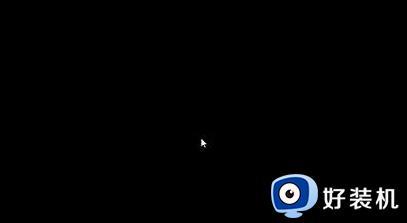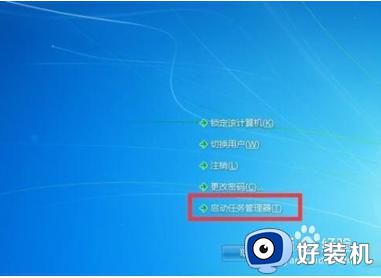win7升级win10黑屏怎么回事 win7升win10过程黑屏如何解决
随着现在win10系统逐渐成为主流操作系统,很多用户都已经蠢蠢欲动要升级体验了,不过在升级的时候可能会因为各种原因导致升级并不是那么顺利,比如近日有win7系统用户要升级win10系统的过程中,出现了黑屏的情况,这样就导致安装中断失败,这要怎么办呢,针对win7升win10过程黑屏这个问题,本文给大家说说详细的解决方法。
方法一:
将网银驱动程序禁止
1、进入安全模式,然后尝试在C:windowssystem32drivers下,查看有没有PECKP.sys 驱动程序。如果有改程序请重命名该驱动程序后重启电脑。
2、该驱动程序是网银助手键盘保护程序,普遍存在于浦发银行、深圳农行、 中国银行、 中信银行、民生银行。

方法二:
在安全模式中将独立显卡驱动禁用。
1.长按电源按钮关机。
2.按电源按钮开机。
3.重复步骤1~2三次。
4. 确认屏幕是否出现“修复”界面,如果有,点击“高级修复选项”。
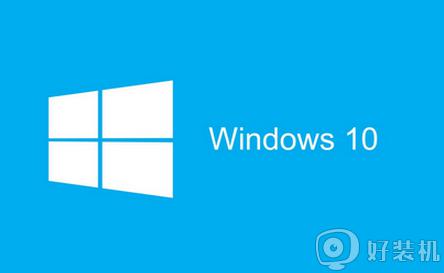
5. 点击“疑难解答”,点击“高级选项”,点击“启动设置”,点击“重启”。
6. 系统重启以后,按“安全模式”所对应的的数字4以进入安全模式。
7. 进入安全模式后,按Win+X,点击“设备管理器”。
8. 展开“显示适配器”,右键独立显卡AMD或者英伟达选择禁用。

9. 重启电脑;
10. 如果仍不能解决问题,启动时强制关机三次进入WinRE,
选择高级启动选项,启动到低分辨率模式。
方法三:
进入主板BIOS将安全启动secure boot关闭
1、重启电脑,按Del键或F2进入BIOS;
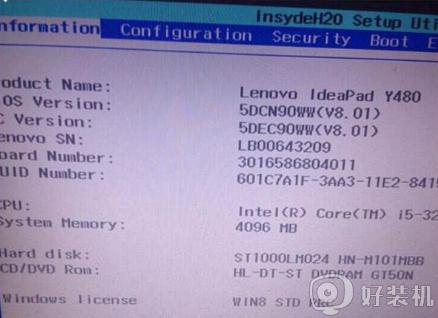
2、找到并关闭 Secure Boot 的选项,一般Secure Boot选项在“Security”导航夹内可以找到。
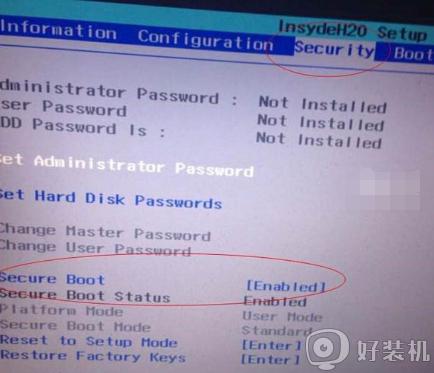
3、后边的“Enabled”表示SecureBoot是开启的状态,按键盘下键跳到这个选项,按回车键弹出。
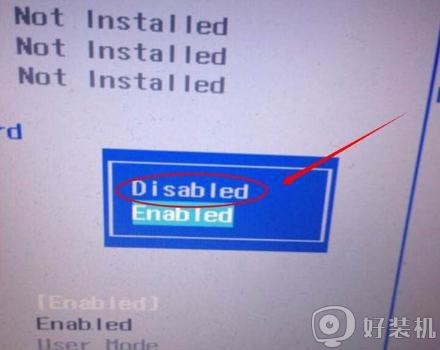
4、再按键盘上下键,选中“Disabled”,关闭SecureBoot,
选中后按回车键,然后按“F10”键并按回车键确认则保存BIOS配置。
5、之后需要重启计算机。
以上就是小编给各位小伙伴带来的win7升级win10黑屏怎么办的所有内容,希望你们会喜欢。更多相关教程请收藏系统家园~